Introduction
Installation
Première utilisation
Gérer vos photos
Gérer vos albums
Sélectionner des photos
Utiliser les tags
. Qu'est-ce qu'un tag ?
. Gérer votre liste de catégories
. Gérer votre liste de tags
. Tagguer vos photos
Visualiser vos photos
Opérations sur les photos
Rechercher des photos
Utiliser le filtre
Utiliser le panier
Partager vos photos
Fonctions avancées
Tutoriels
Utiliser les tags
Qu'est-ce qu'un tag ?
Les tags (ou mots-clé) permettent d'ajouter des informations à vos photos (lieu, personnes, événements, ...), pour mieux les classifier et surtout pour faciliter les recherches dans vos photos, ce qui s'avère intéressant si vous en avez beaucoup.
Dans jBrout les tags sont enregistrés dans les données IPTC de vos photos. Ce principe vous protège de toute perte de ces informations (sauf perte de la photo elle-même !). De plus, si vous partagez vos photos avec d'autres personnes (mail, Web, CD, DVD, ...), elles auront accès à vos tags.
jBrout offre une organisation de vos tags par catégorie. Par exemple, vos tags indiquant les lieux de prise de vue peuvent être regroupés dans une catégorie « Lieux ». Les catégories ne sont jamais enregistrées dans vos photos. Elles n'existent que dans le but de mieux organiser vos tags dans jBrout.
A vous de trouver un juste équilibre entre la suffisance des informations fournies par les tags dans vos photos et un nombre raisonnable de tags. Pas assez de tags dans une photo ne suffira peut-être pas à qualifier l'image, alors qu'un trop grand nombre va générer un surcroît de travail non négligeable lors de vos futurs tagguages.
Il n'y a pas de règle prédéfinie. L'exemple suivant vous propose une organisation couramment utilisée dans un cadre familial :
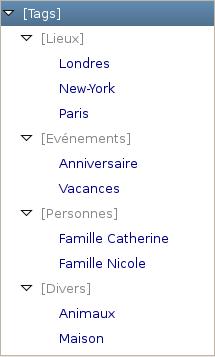
Gérer votre liste de catégories
Placez-vous sur l'onglet « Tags ».
Ajouter une catégorie :
Faites un clic droit sur la catégorie de niveau supérieur (jBrout propose par défaut une première catégorie nommée « Tags ») et choisissez l'option « Ajouter une catégorie » dans le menu contextuel. Saisissez le nom de la catégorie et validez.
Supprimer une catégorie :
Faites un clic droit sur la catégorie et choisissez l'option « Supprimer » dans le menu contextuel. jBrout refusera de supprimer une catégorie si elle contient des tags.
Gérer votre liste de tags
Ajouter un tag dans une catégorie :
Faites un clic droit sur la catégorie et choisissez l'option « Ajouter un tag » dans le menu contextuel. Saisissez le nom du tag et validez.
Déplacer un ou plusieurs tags d'une catégorie vers une autre :
Sélectionnez le tag à déplacer, puis avec la souris, faites le glisser jusqu'à la nouvelle catégorie. Vous pouvez également déplacer plusieurs tags en même temps. Appuyez sur la touche Ctrl, et sans la relâcher, sélectionner les tags, puis faites les glisser jusqu'à la nouvelle catégorie.
Supprimer un tag :
Faites un clic droit sur le tag et choisissez l'option « Supprimer » dans le menu contextuel. jBrout refusera de supprimer un tag s'il est utilisé dans des photos.
Remarque : Le tag n'est pas supprimé de vos photos.
Tagguer vos photos
Une fois votre liste de catégories et de tags créée, il ne vous reste plus qu'a tagguer vos photos. Dans le cas d'un grand nombre de photos jamais tagguées, cette opération peut être longue. Cependant, elle n'est à faire qu'une seule fois et le résultat ne pourra jamais être perdu puisque les tags sont directement enregistrés dans vos photos.
Ajouter un ou plusieurs tags à une photo ou un groupe de photos :
A la souris :
Sélectionnez les photos à marquer du même tag, puis avec la souris, faites glisser depuis la liste, le tag sur une des photos sélectionnées. Vous pouvez également manipuler plusieurs tags en même temps. Appuyez sur la touche Ctrl, et sans la relâcher, sélectionner les tags, puis faites les glisser sur une des photos sélectionnées.
jBrout enregistre aussitôt le tag dans les photos. Cette opération peut durer un peu de temps et une jauge de progression s'affiche en bas à droite de la fenêtre.
Au clavier :
L'autre méthode consiste à utiliser la saisie assistée au clavier.
Sélectionnez les photos à marquer du même tag, puis tapez au clavier le début du nom du tag. Jbrout vous proposera aussitôt une liste de tags correspondants. Utilisez les flèches haut et bas pour sélectionner le tag puis validez.
Supprimer un tag d'une photo ou d'un groupe de photos :
Sélectionnez les photos et faites un clic droit sur une des photos sélectionnées, puis choisissez l'option « Supprimer le tag ». Choisissez le tag à supprimer, ou cliquez sur « **TOUS** » pour supprimer tous les tags contenus dans les photos sélectionnées.
Afficher les photos d'un tag :
Double cliquez sur le tag.